El etiquetado resulta útil cuando necesitas recordar contenido importante. Al tomar notas a diario, es fundamental marcar el contenido que quieres recordar. Microsoft OneNote 2010 ofrece una función de etiquetado integrada que te permite marcar contenido importante en tus hojas de notas. Cuenta con una amplia gama de tipos de etiquetas que permiten etiquetar texto, imagen, vídeo, audio, tabla, etc., al instante. También puedes crear una nueva etiqueta modificando la existente con el texto y la imagen que desees.
Inicie OneNote 2010 y en las hojas de notas deseadas comience a etiquetar texto, imágenes, videos, etc. A modo de ilustración, hemos incluido diferentes secciones, como se muestra en la siguiente captura de pantalla.
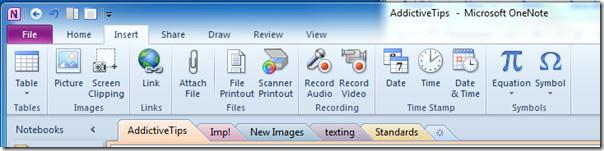
Ahora comenzaremos a etiquetar contenido importante en todas nuestras secciones. Simplemente haz clic derecho en el contenido que deseas etiquetar. Como puedes ver en la captura de pantalla a continuación, queremos etiquetar texto. En el menú contextual, abre " Opciones de etiqueta" y haz clic en la etiqueta deseada.
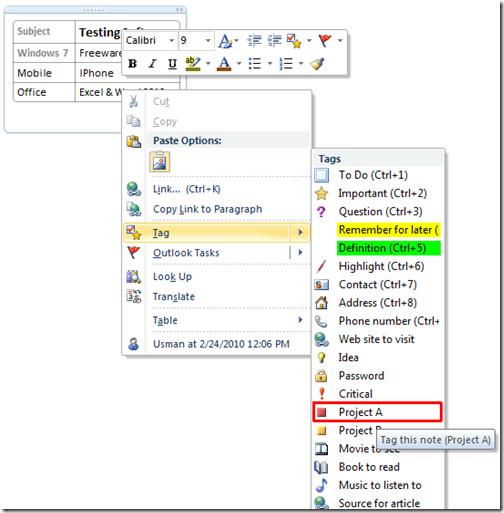
Al hacer clic, verá el ícono/imagen correspondiente de la etiqueta respectiva con el contenido.
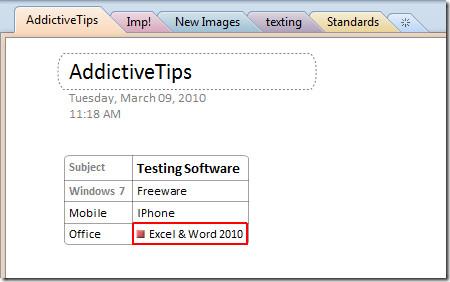
Ahora, ve a otra sección para etiquetar contenido importante. Iremos a la sección "Nuevas Imágenes" para etiquetar imágenes. Haz clic derecho en el cuadro de imagen y, en "Tipos de etiqueta" , selecciona la etiqueta deseada.
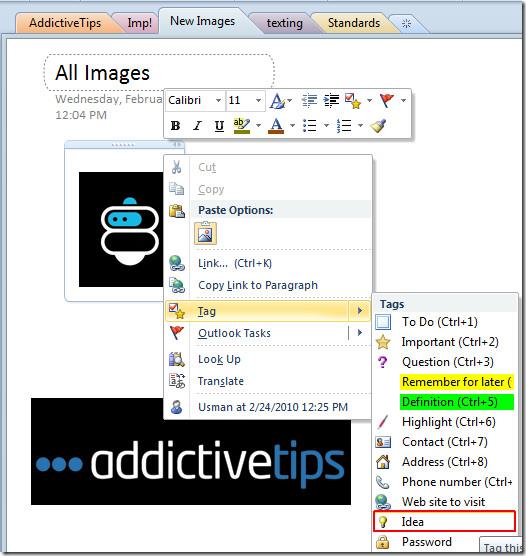
Para etiquetar cualquier contenido de vídeo o audio, repita el procedimiento anterior.
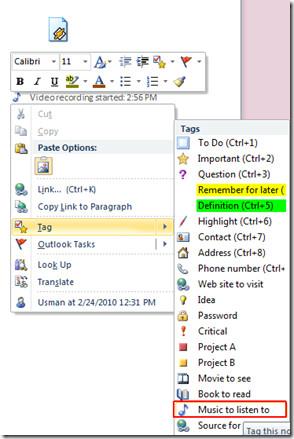
Si desea crear una etiqueta, puede hacerlo fácilmente: simplemente haga clic derecho y en Tipos de etiqueta seleccione Personalizar etiquetas.
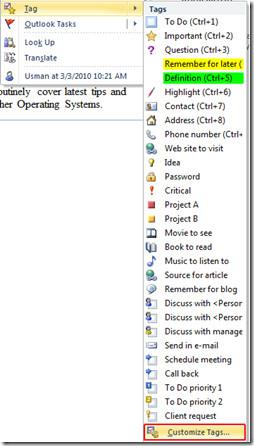
Accederá al cuadro de diálogo "Personalizar etiquetas" , donde podrá modificar las etiquetas existentes y crear nuevas. Haga clic en " Nueva etiqueta" en la parte inferior del cuadro de diálogo.
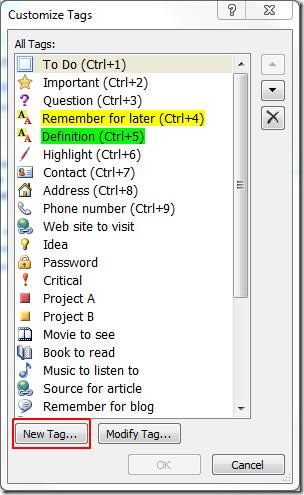
Se abrirá el cuadro de diálogo "Nueva etiqueta" . En "Formato " de "Nombre para mostrar ", introduzca el nombre deseado para la etiqueta. Elija el símbolo, el color de fuente y el color de resaltado que desee para que tenga un aspecto más llamativo. En la parte inferior del cuadro de diálogo, podrá ver la vista previa de los cambios realizados. Haga clic en "Aceptar" para añadirla.
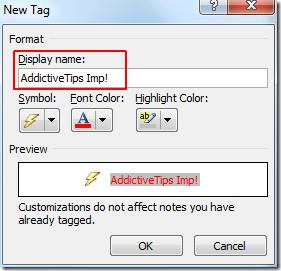
Haga clic derecho en el contenido deseado en el que desea insertar la etiqueta recién creada, desde Etiqueta , haga clic en la etiqueta recién creada para insertarla.
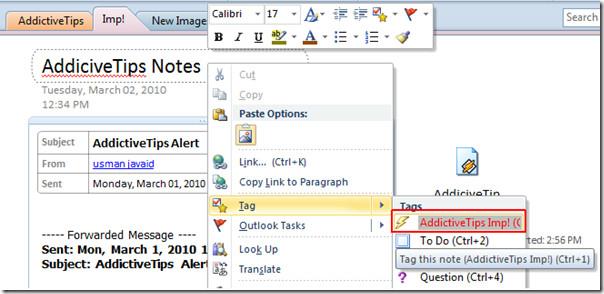
Como puedes ver en la captura de pantalla a continuación, esa etiqueta está insertada.
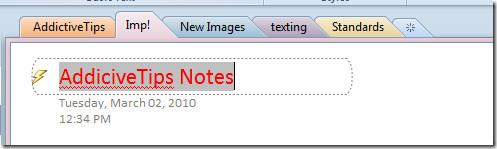
Si en algún momento desea buscar todo el contenido etiquetado, desde la pestaña Inicio , haga clic en Buscar etiquetas.

Al hacer clic, se abrirá el panel Resumen de etiquetas en la barra lateral derecha. Mostrará automáticamente todos los elementos etiquetados. Sin embargo, puede filtrarlos desde la lista desplegable "Etiquetas de grupos" y "Buscar" .
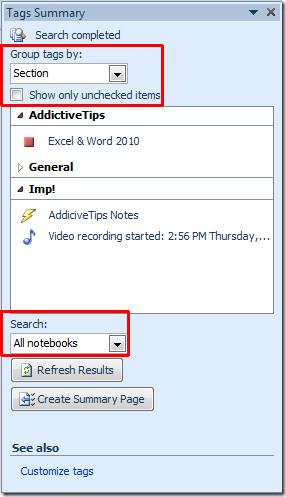
Si desea ver los elementos etiquetados en una ventana, haga clic en Crear página de resumen.
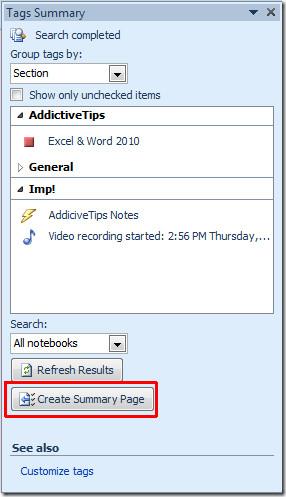
Aquí puedes ver en la captura de pantalla a continuación que todos los elementos etiquetados están insertados en la página de resumen.
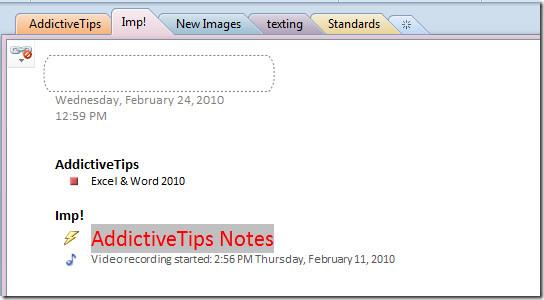
También puede consultar guías revisadas anteriormente sobre cómo agregar tareas en Outlook 2010 desde OneNote 2010 y cómo grabar audio y video en Outlook 2010 .

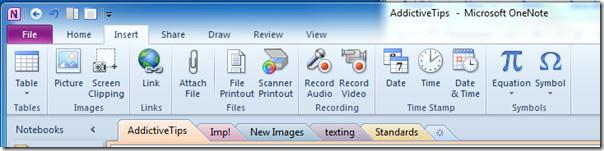
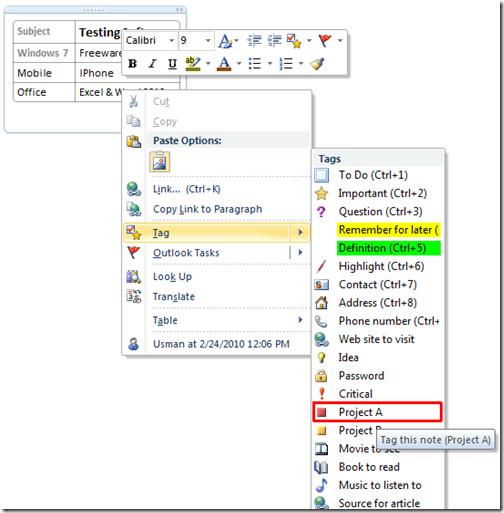
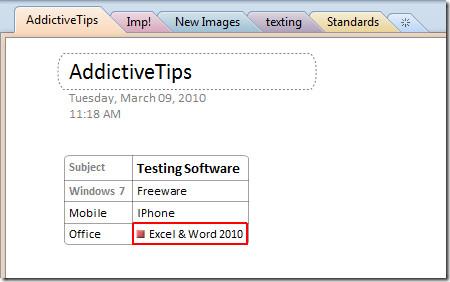
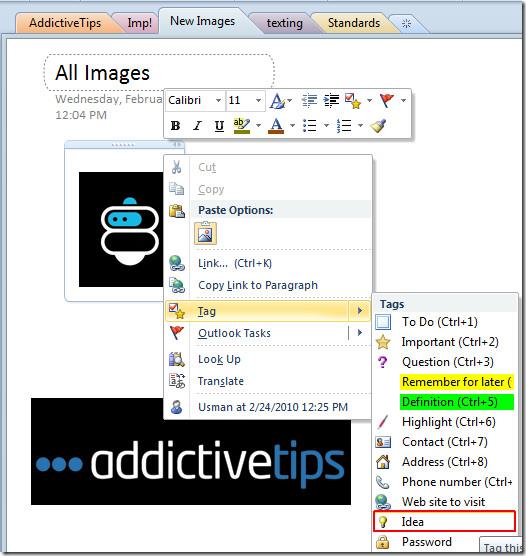
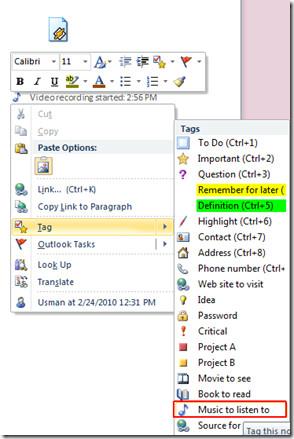
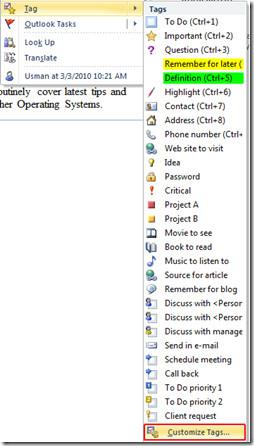
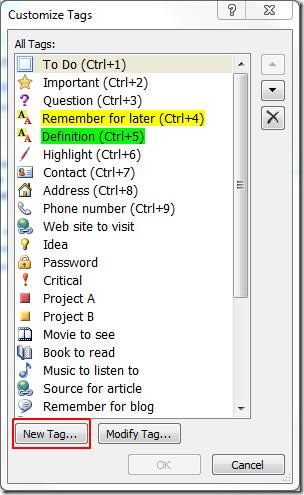
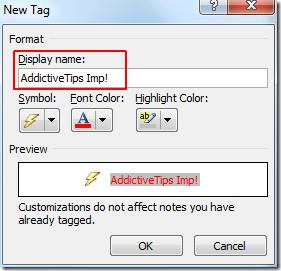
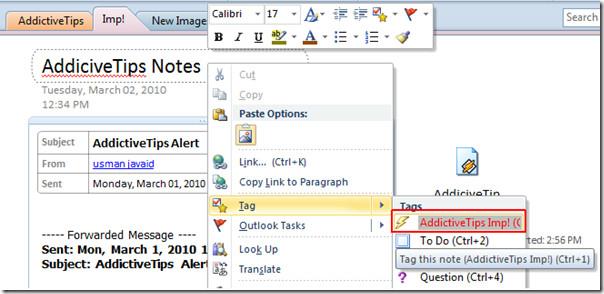
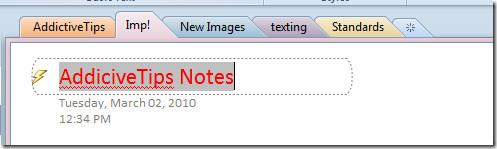

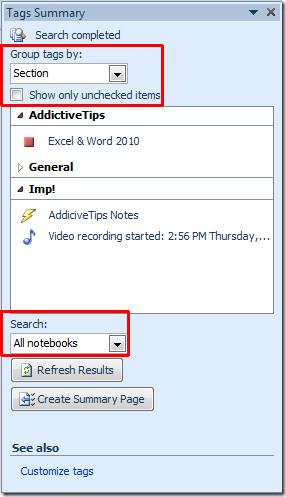
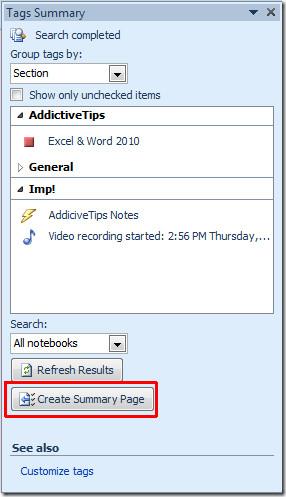
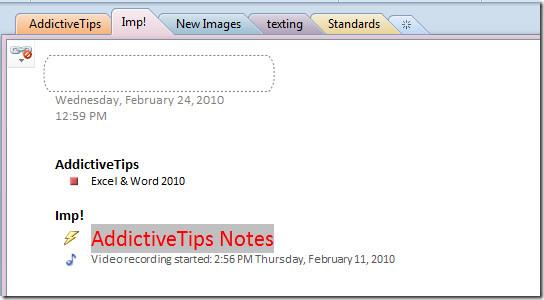




![Exportar/Importar configuraciones de la cinta de opciones y de la barra de herramientas de acceso rápido [Office 2010] Exportar/Importar configuraciones de la cinta de opciones y de la barra de herramientas de acceso rápido [Office 2010]](https://tips.webtech360.com/resources8/r252/image-8447-0829093801831.jpg)



